萬盛學電腦網 >> 圖文處理 >> Photoshop教程 >> ps合成圖片教程 >> 制作藝術水墨人像海報
制作藝術水墨人像海報
教程重點是人像部分的處理,有點類似二次曝光。過程:把人物摳出來去色;用墨跡筆刷給人物底部等區域添加墨跡效果;再用風景圖片疊加到人物上面,添加蒙版控制圖片顯示范圍;再同樣的方法給頭部及墨跡部分增加影像效果即可。
一、首先我們需要一個不單調的背景。 找一張你喜歡的背景,圖像-調整-去色,然後調節色彩平衡,加黃加紅,使整體色調偏棕色。調整透明度,我的透明度是20%。下方可以放點紙質質感背景,個人感覺沒有也無所謂。



二、然後我們需要摳一張我叔的帥臉,去色,依舊色彩平衡加黃加紅。

三、我們需要新建一個圖層,在我叔身上加點筆刷。

四、拖一層山水背景,蓋住我叔。 5、ctrl+點擊圖層縮略圖,選擇摳出來的波叔。
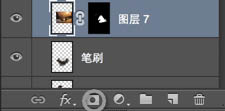
六、選擇剛才的山水背景,點擊灰色圓圈添加蒙版。大概是這種效果。

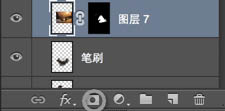
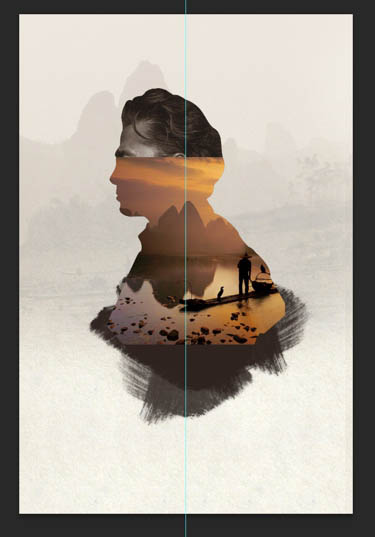
七、調節成前景色白,後景色黑。

八、用鋼筆把不需要的部分勾出來,右鍵-在蒙版上填充後景色,不自然的地方用橡皮擦一下。
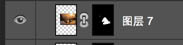
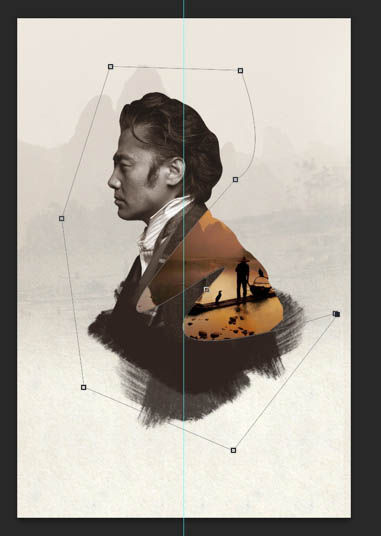
九、復制一層風景層(圖層7),停用蒙版,用作參照。用鋼筆把船在人物外的部分摳出來,在原風景層(圖層7)的蒙版上填充白色出現完整的船。刪掉復制的參照層。 再用墨跡筆刷對准原來墨跡筆刷的位置,在人物蒙版上刷一筆白色的墨跡,出現墨跡邊緣。如果鋼筆用得不熟,隨便用橡皮擦擦效果也不錯的。
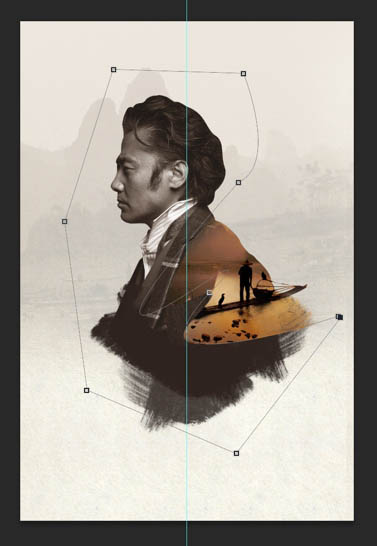
十、ctrl+點擊第三步的筆刷縮略圖。
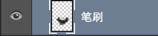
十一、再復制一層風景層,像第5步一樣添加蒙版,用橡皮根據你的感覺隨便擦擦。

十二、ctrl+點擊人物的縮略圖。
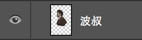
十三、再復制一層風景層,像第8步一樣添加蒙版,用橡皮根據你的感覺隨便擦擦,留出頭發部分,然後把這個圖層模式調成濾色。
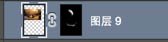

十四、摳我叔半張帥臉出來。
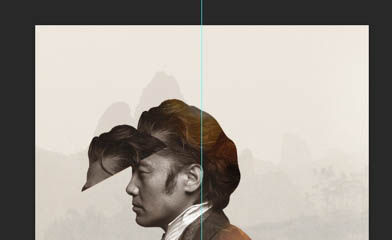
十七、加字,完成最終效果。

.
ps合成圖片教程排行
軟件知識推薦
相關文章
copyright © 萬盛學電腦網 all rights reserved



